xp系统打开图片速度慢怎么办
时间:2016-03-31 来源:互联网 浏览量:
有使用winxp 64位系统的用户最近发现系统打开图片速度慢,导致整个系统运行速度很慢,甚至有点顿卡,那么怎么让打开的速度变快呢?下面就跟大家分享下xp系统打开图片速度慢怎么办。
解决xp系统打开图盘慢的方法:
一、打开图片的默认程序(针对打开图片速度慢而言)
1、首先点击你要打开的图片右键选择【打开方式】,【选择程序】,
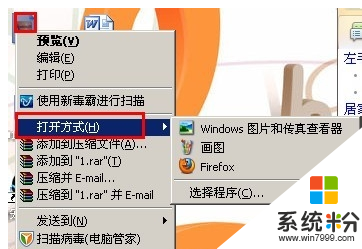
2、在弹出的窗口中选择【Windows图片和传真查看器】,
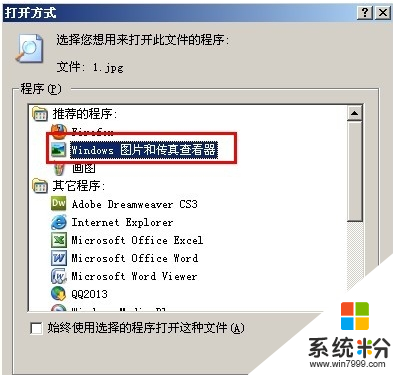
二、如果你还是感觉慢的话,那就是你的系统运程序太多,CPU和内存不够用导致的。(本地图片、程序等打开速度慢都可以试试此方法) 首先我们把把桌面主题换成经典主题:在桌面空白的地方点击右键选择【属性】然后把主题选为【windows经典】。
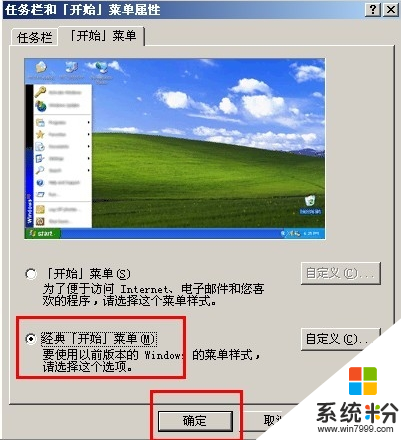
三、如果你的电脑内存太小,可以通过修改注册表优化一下(本地图片、程序等打开速度慢都可以试试此方法),具体优化步骤如下:
1、点击【开始】-【运行】,输入“regedit”打开注册表,
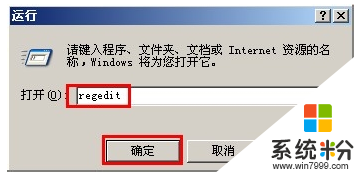
2、展开到“HKEY_LOCAL_MACHINE\SYSTEM\CurrentControlSet\Control\ SessionManager\MemoryManagement\PrefetchParameters”在找开EnablePrefetcher,把它的值改为“2”。
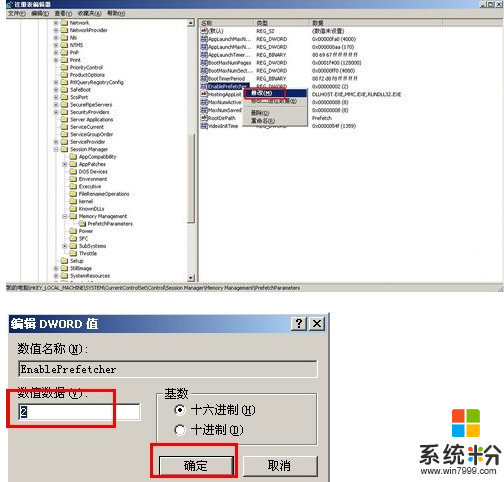
关于XP系统中本地图片或者程序打开速度慢的几种处理方案小编就和大家介绍到这了,有需要的用户不妨试试上面介绍的方法来,希望可以帮助到大家。
我要分享:
Xp系统教程推荐
- 1 xp系统ie8安装失败怎么解决 新萝卜家园XP升级ie8失败的排查方法有哪些
- 2 windous xp台式电脑怎样启用休眠功能 windous xp台式电脑启用休眠功能的方法有哪些
- 3 索尼手机4.4系统安装激活XPosed框架的方法有哪些 索尼手机4.4系统如何安装激活XPosed框架
- 4WinXP不显示完整文件夹路径该是如何处理? WinXP不显示完整文件夹路径该处理的方法有哪些?
- 5XP改系统登录名时如何把CMD默认提示路径也更改 XP改系统登录名时怎样把CMD默认提示路径也更改
- 6xp系统u盘格式如何解决 深度技术xp系统转换U盘格式的方法有哪些
- 7WinXP文件无法复制路径太深的解决方法有哪些 WinXP文件无法复制路径太深该如何解决
- 8xp系统里,怎样快速将U盘FAT32格式转换成NTFS格式功能? xp系统里,快速将U盘FAT32格式转换成NTFS格式功能的方法?
- 9xp系统如何开启远程连接网络级别身份验证功能 xp系统怎么开启远程连接网络级别身份验证功能
- 10开启Guest账户后深度技术XP系统无法访问网络怎么解决 开启Guest账户后深度技术XP系统无法访问网络如何解决
Xp系统热门教程
- 1 深度xp纯净版系统打印机错误0x000006d9怎么解决
- 2 xp系统32位怎样共享打印机,xp系统32设置共享打印机的方法
- 3 xp总出现windows文件保护错误提示的两种解决方法
- 4xp与vista双系统安装备份与恢复方法
- 5xp系统喇叭图标不见了怎么办,xp系统喇叭图标不见了的解决方法
- 6离开第三方协助 xp也可自己搞定的那些强大功能
- 7winxp电脑盗版黑屏怎么办|winxp电脑盗版黑屏的修复方法
- 8怎么自己给电脑换xp系统,笔记本换xp系统的方法
- 9Windows XP系统更改桌面路径到其他分区的方法? Windows XP系统怎样更改桌面路径到其他分区?
- 10电脑开机时如何让XP系统自动登录
最新Xp教程
- 1 XP打印机驱动安装失败怎么办?
- 2 winxp系统本地连接不见了怎么办
- 3 xp系统玩war3不能全屏怎么办
- 4xp系统开机蓝屏提示checking file system on c怎么解决
- 5xp系统开始菜单关机键消失了怎么办
- 6winxp系统开启AHCI操作的方法有哪些 winxp系统开启AHCI操作的方法有哪些
- 7进入XP系统后,操作迟延太久如何解决 进入XP系统后,操作迟延太久解决的方法有哪些
- 8Win8.1专业版资源管理器explorer.exe频繁重启的解决方法有哪些 Win8.1专业版资源管理器explorer.exe频繁重启该如何解决
- 9xp系统ie8安装失败怎么解决 新萝卜家园XP升级ie8失败的排查方法有哪些
- 10大地 XP系统验证码显示小红叉,无法输入网页验证码怎么解决 大地 XP系统验证码显示小红叉,无法输入网页验证码怎么处理
